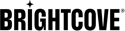Aperçu
Dans le module Video Cloud Analytics, vous pouvez afficher les données métriques au niveau du compte ou à un niveau détaillé tel que par vidéo. Pour plus d'informations sur l'affichage des rapports de performances dans Video Cloud Analytics, consultez le Référence du rapport de performance document.
Voici quelques options pour afficher vos données :
- identifiant de compte
- destination
- joueur
- source
Vous pouvez également vous renseigner sur envoyer des données à Video Cloud Analytics.
accountId
Affichez les valeurs source que vous avez définies à partir de votre application.
AccountID - niveau vidéo
Affichez les analyses vidéo où vous avez défini l'ID de compte.
- Dans Video Cloud Studio, accédez au module Analytics.
- Dans la navigation de gauche, sélectionnez Performance.
- Dans le Performances par menu déroulant, sélectionnez Vidéo.
-
Les Autre/Tiers L'élément de liste affichera un récapitulatif des performances de toutes les vidéos pour lesquelles vous avez défini la propriété accountId. Vous ne verrez pas ces vidéos répertoriées séparément car Brightcove Analytics ne prend actuellement pas en charge les rapports détaillés pour les vidéos qui ne sont pas récupérées via le service Brightcove Catalog.
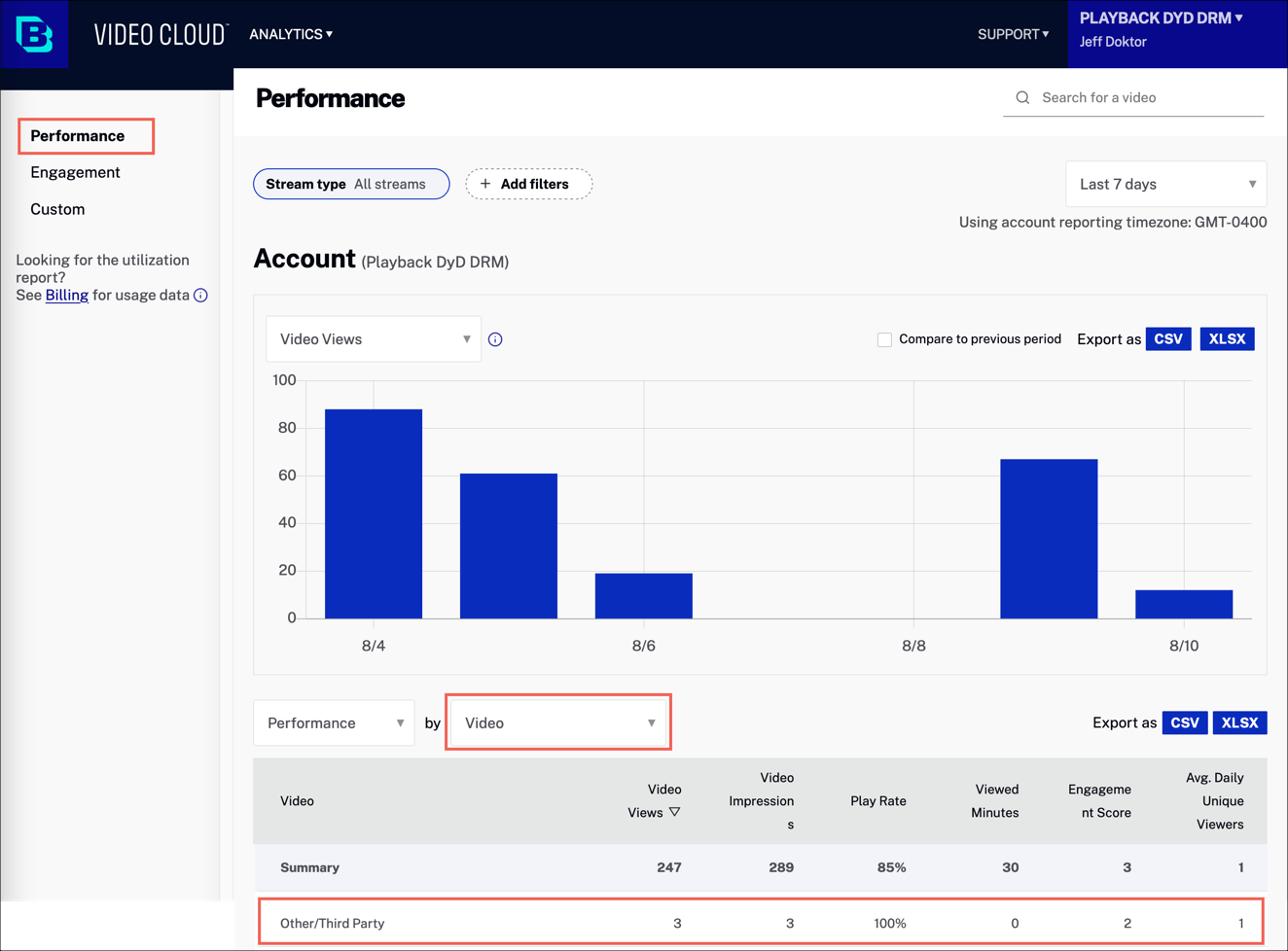
Vidéos d'autres/tiers
destination
Affichez les valeurs de destination que vous avez définies à partir de votre application.
destination : niveau du compte
Affichez les valeurs de destination que vous avez définies au niveau du compte.
- Dans Video Cloud Studio, accédez au module Analytics.
- Dans la navigation de gauche, sélectionnez Performance.
- Dans le Performances par menu déroulant, sélectionnez Afficher le domaine.
-
Ce rapport sur les performances du compte répertorie les valeurs de destination, y compris celles que vous avez spécifiées dans votre code d'application.
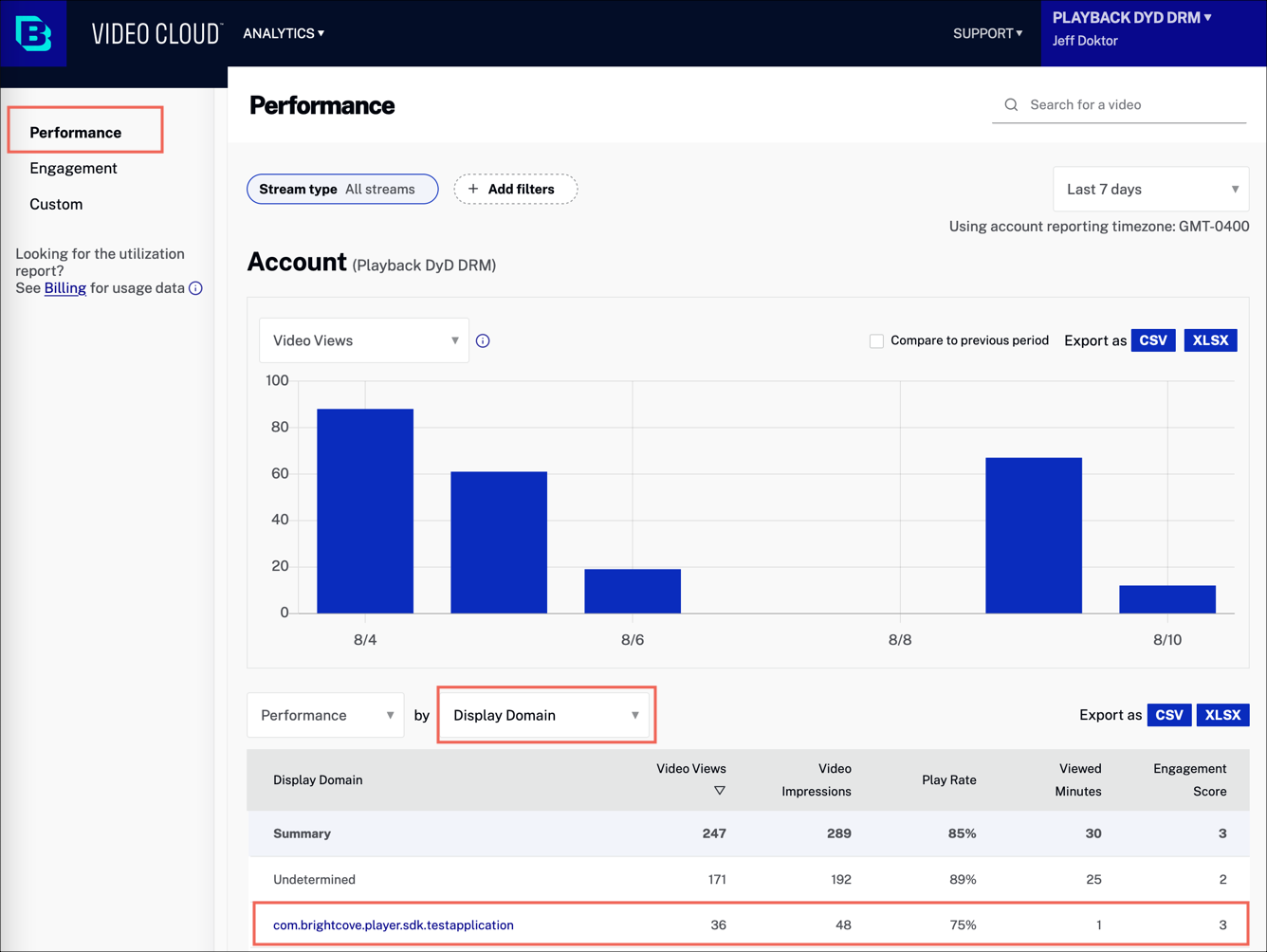
Afficher le rapport sur les domaines - Sélectionnez le lien d'un domaine d'affichage pour en voir les détails.
destination - niveau vidéo
Affichez les valeurs de destination que vous avez définies au niveau de la vidéo.
- Dans Video Cloud Studio, accédez au module Analytics.
- Dans la navigation de gauche, sélectionnez Performance.
- Dans le Performances par menu déroulant, sélectionnez Vidéo.
-
Sélectionnez une vidéo à visionner.
-
Élargir la Performances par menu déroulant et sélectionnez le Afficher le domaine option.
-
Ce rapport sur les performances vidéo répertorie les valeurs de destination, y compris celles que vous avez spécifiées dans le code de votre application.
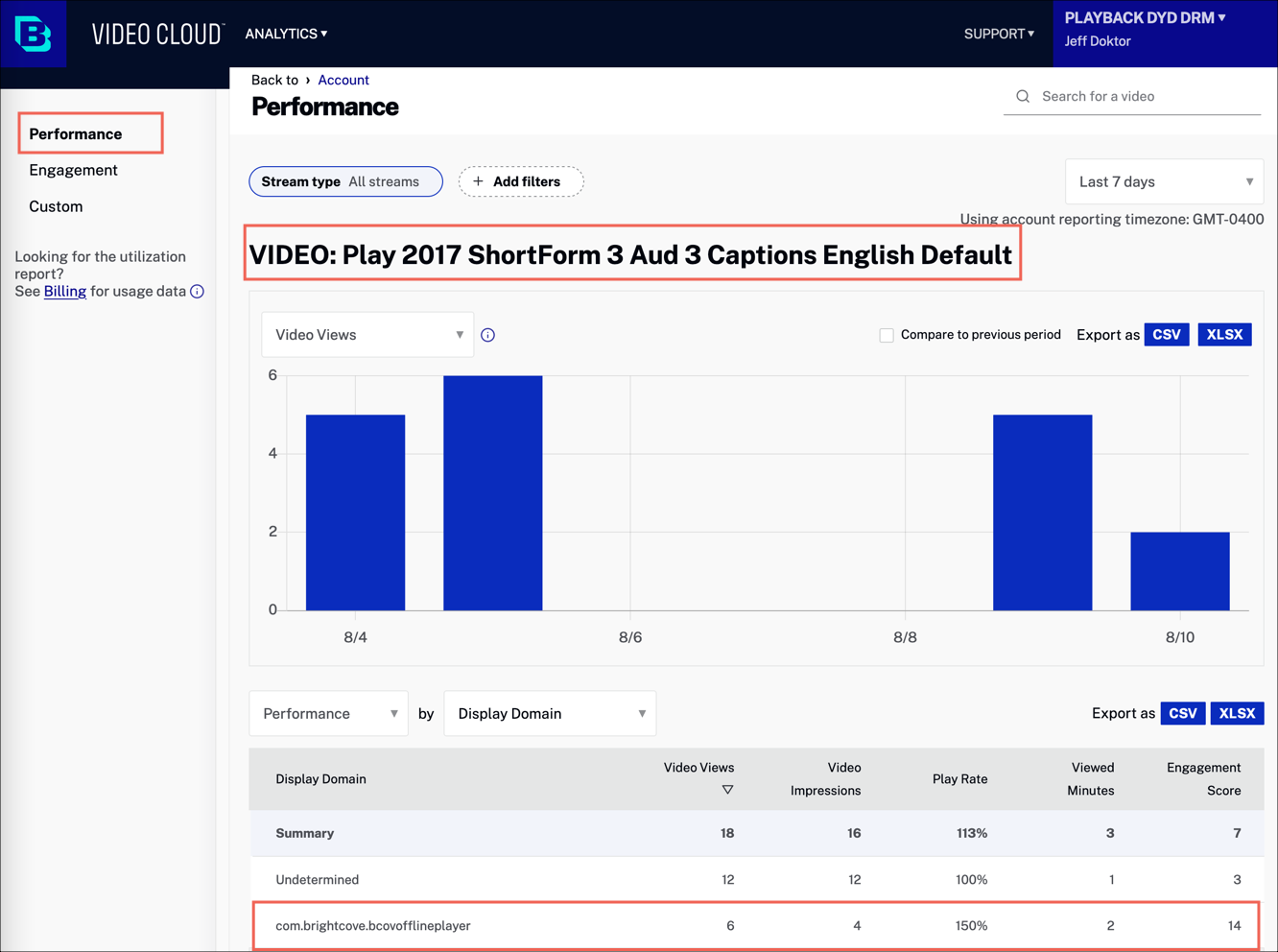
Rapport sur les domaines vidéo
joueur
Affichez les joueurs au niveau du compte qui sont utilisés dans votre application.
joueur - niveau du compte
Affichez les analyses des joueurs dans votre application.
- Dans Video Cloud Studio, accédez au module Analytics.
- Dans la navigation de gauche, sélectionnez Performance.
-
Dans le Performances par menu déroulant, sélectionnez Joueur.
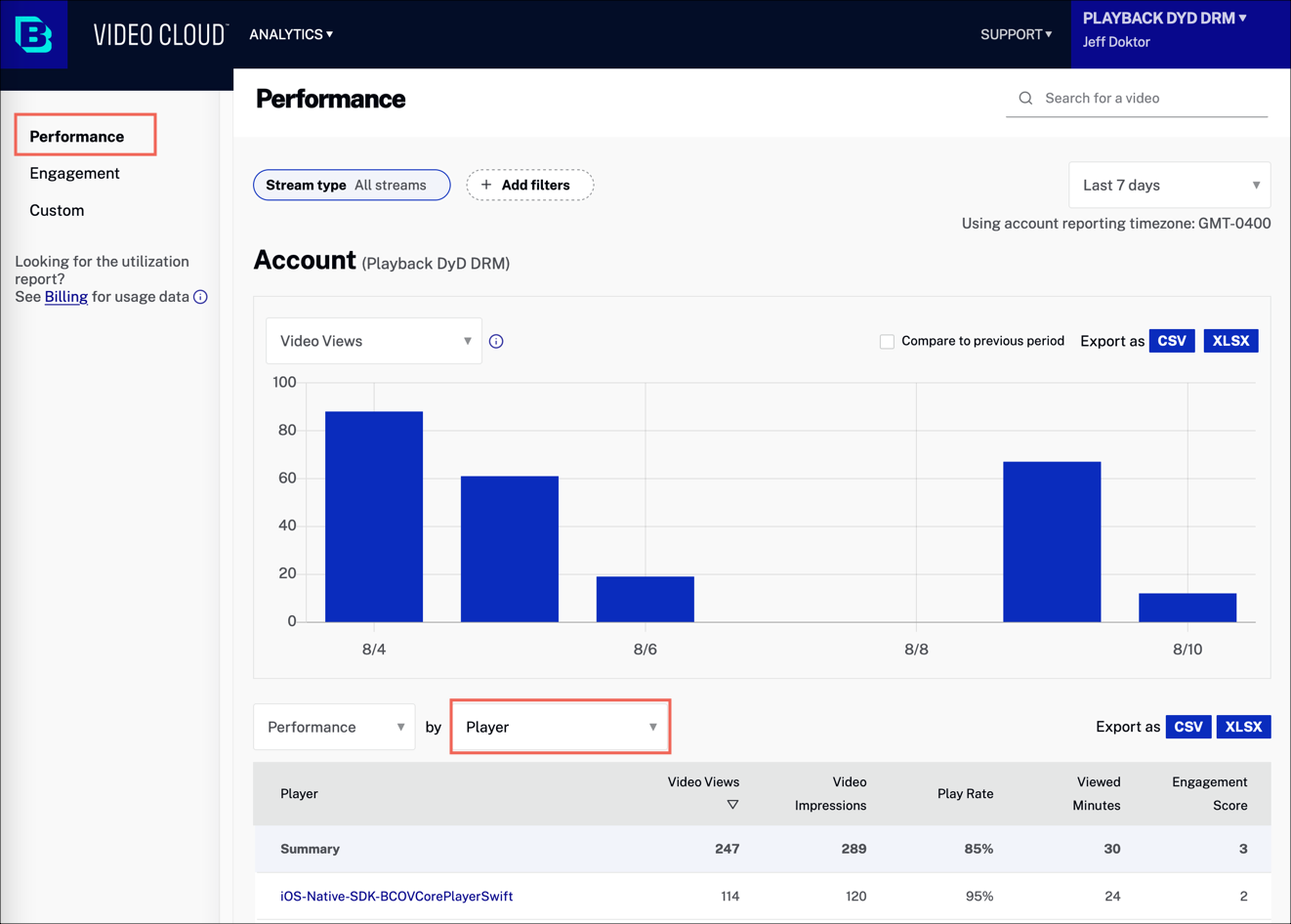
Performance des joueurs
source
Affichez les valeurs source que vous avez définies à partir de votre application.
source : niveau du compte
Affichez les valeurs source que vous avez définies au niveau du compte.
- Dans Video Cloud Studio, accédez au module Analytics.
- Dans la navigation de gauche, sélectionnez Performance.
- Dans le Performances par menu déroulant, sélectionnez Source de trafic.
-
Dans la liste des résultats, sélectionnez le lien Source de trafic pour afficher un rapport détaillé.
-
Ce rapport sur les performances du compte inclura les valeurs source que vous avez spécifiées dans votre code d'application.
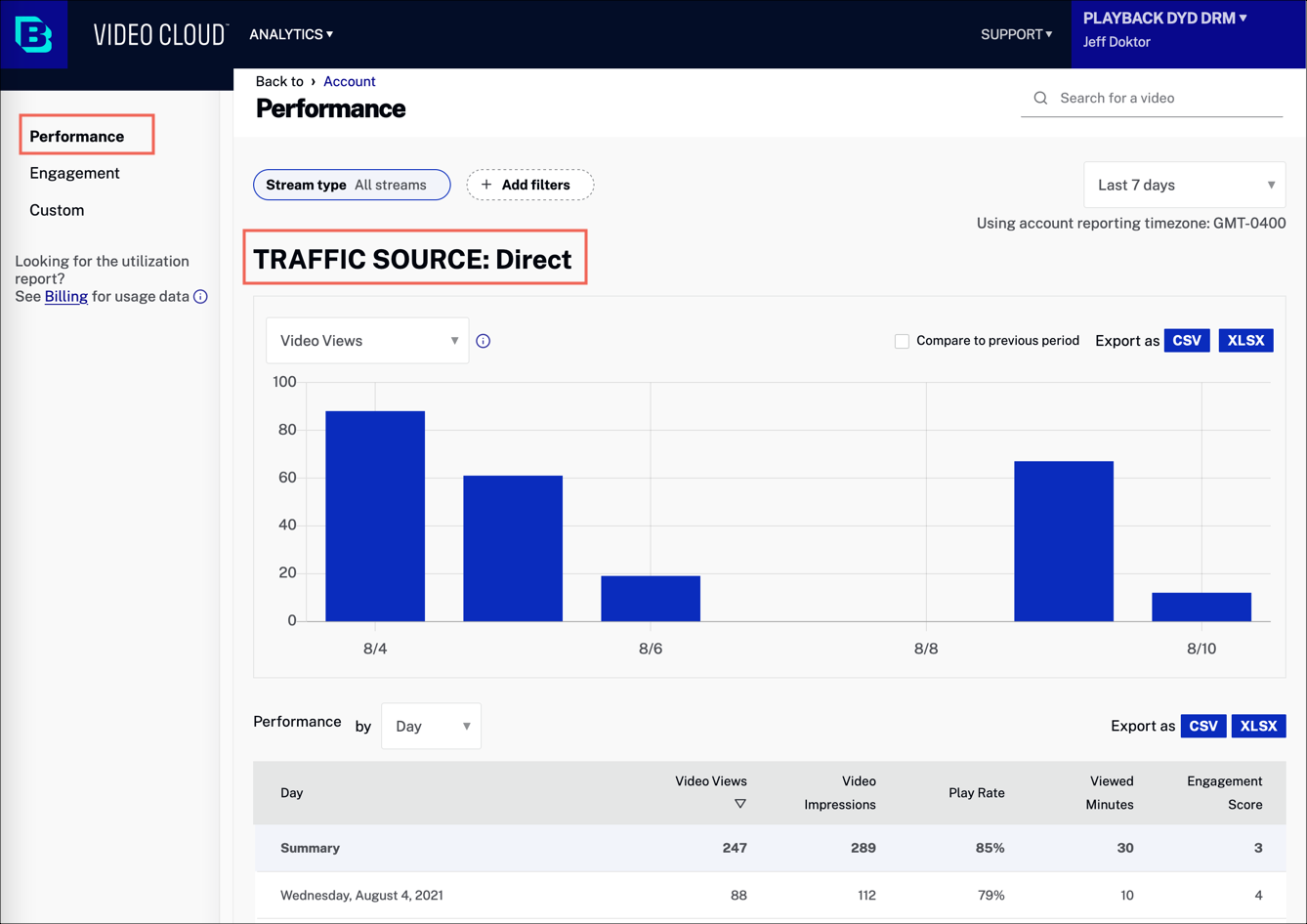
Détails de la source
source - niveau vidéo
Affichez les valeurs source que vous avez définies au niveau de la vidéo.
- Dans Video Cloud Studio, accédez au module Analytics.
- Dans la navigation de gauche, sélectionnez Performance.
- Dans le Performances par menu déroulant, sélectionnez Vidéo.
-
Sélectionnez une vidéo à visionner.
-
Élargir la Performances par menu déroulant et sélectionnez le Source de trafic option.
-
Cette liste vous montrera les performances des sources, y compris les valeurs source que vous avez spécifiées dans le code de votre application. Notez que le module Analytics ne prend pas en charge l'exploration de chaque élément de liste, tel que Direct.
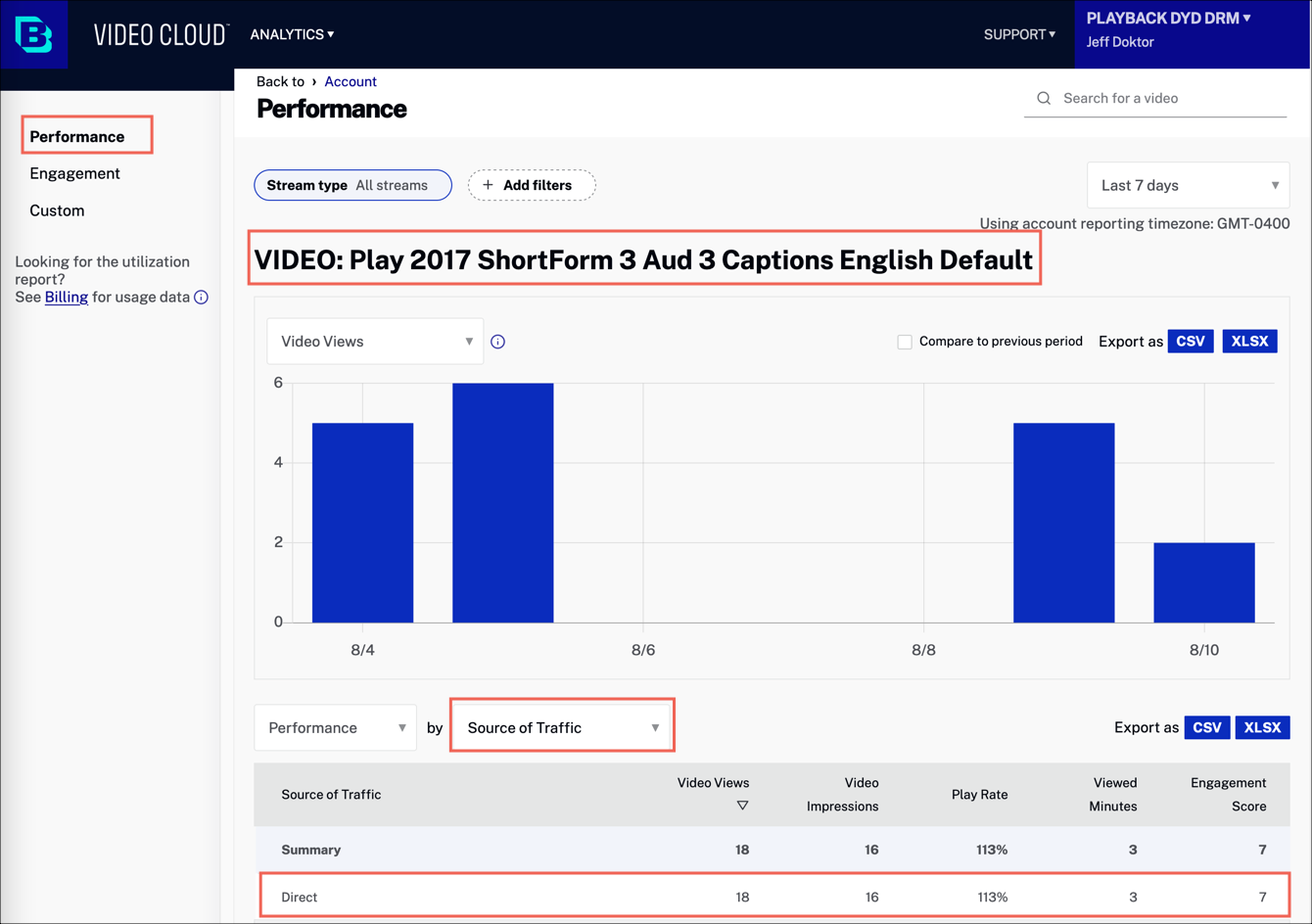
Rapport de source vidéo
Envoi de données vers Video Cloud
Pour plus de détails sur la façon d'envoyer des données à Video Cloud Analytics à partir de vos applications, consultez ce qui suit :
- Kit de développement logiciel Brightcove Player pour iOS
- Kit de développement logiciel Brightcove Player pour Android
Si vous utilisez le lecteur et le catalogue Brightcove inclus dans le SDK pour récupérer et lire des vidéos, les données d'analyse seront automatiquement collectées et apparaîtront dans le module Video Cloud Analytics.